Rumah >masalah biasa >Bagaimana dengan cepat menyemak kapasiti dan kapasiti cakera keras dalam win10
Bagaimana dengan cepat menyemak kapasiti dan kapasiti cakera keras dalam win10
- WBOYWBOYWBOYWBOYWBOYWBOYWBOYWBOYWBOYWBOYWBOYWBOYWBke hadapan
- 2023-06-29 12:31:223031semak imbas
Bagaimana dengan cepat menyemak kapasiti dan kapasiti cakera keras dalam win10? Ramai rakan sangat mengambil berat tentang kapasiti cakera keras mereka apabila menggunakan sistem win10 Mereka bimbang tentang pengecutan kapasiti cakera keras mereka semasa penggunaan harian, tetapi mereka tidak tahu bagaimana untuk memeriksa cakera keras itu. t tahu bagaimana untuk menyemak, Editor di bawah telah menyusun kaedah untuk menyemak kapasiti cakera keras dan arahan kapasiti dalam Win10 Jika anda berminat, ikuti editor untuk melihat di bawah.
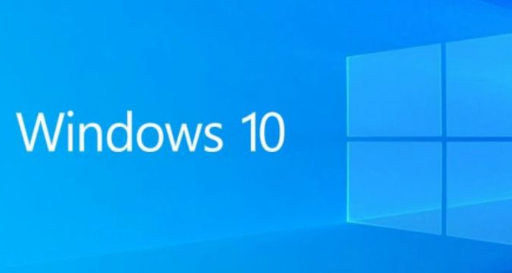
Cara menyemak kapasiti cakera keras dan arahan kapasiti dalam win10
1 untuk membuka run dan menaip diskpart, seperti yang ditunjukkan dalam gambar.
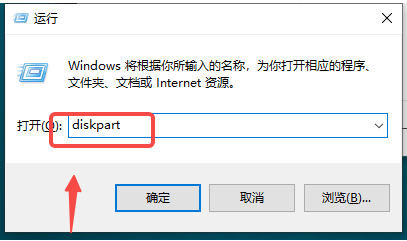
2. Taip listdisk, seperti yang ditunjukkan dalam gambar.
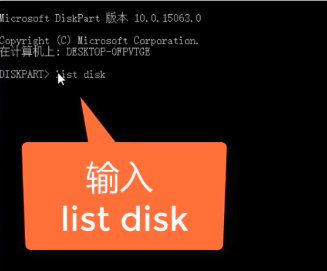
3 Anda boleh melihat maklumat kapasiti semua cakera keras, seperti yang ditunjukkan dalam gambar!
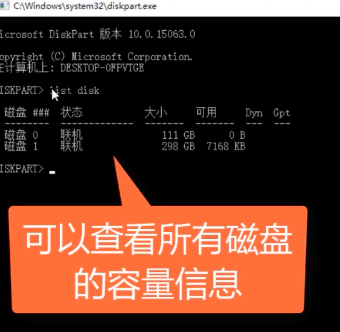
Di atas adalah keseluruhan kandungan [Cara menyemak kapasiti dan kapasiti cakera keras dalam win10 - Semak kapasiti cakera keras dan kaedah arahan kapasiti dalam win10].
Atas ialah kandungan terperinci Bagaimana dengan cepat menyemak kapasiti dan kapasiti cakera keras dalam win10. Untuk maklumat lanjut, sila ikut artikel berkaitan lain di laman web China PHP!

